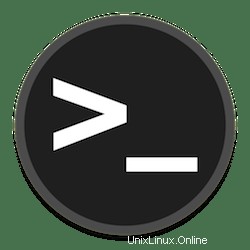
Dans ce tutoriel, nous allons vous montrer comment installer et configurer Htop sur Ubuntu 16.04 LTS. Pour ceux d'entre vous qui ne le savaient pas, Htop ou Hisham's top est un outil interactif et en temps réel system-monitor process-viewer écrit pour Linux. Il est conçu pour remplacer le programme Unix top. Il affiche une liste fréquemment mise à jour des processus en cours d'exécution sur un ordinateur, normalement classés en fonction de la quantité d'utilisation du processeur. Contrairement à top, htop fournit une liste des processus en cours d'exécution, au lieu des principaux processus consommateurs de ressources. Htop utilise des couleurs et donne des informations visuelles sur l'état du processeur, de l'échange et de la mémoire. C'est un incontournable lorsque vous souhaitez surveiller les ressources de votre serveur Linux via un ssh connexion par exemple.
Cet article suppose que vous avez au moins des connaissances de base sur Linux, que vous savez utiliser le shell et, plus important encore, que vous hébergez votre site sur votre propre VPS. L'installation est assez simple et suppose que vous s'exécutent dans le compte root, sinon vous devrez peut-être ajouter 'sudo ‘ aux commandes pour obtenir les privilèges root. Je vais vous montrer étape par étape l'installation de l'outil de surveillance Htop sur un serveur Ubuntu 16.04 (Xenial Xerus).
Installer Htop sur Ubuntu 16.04 LTS
Étape 1. Tout d'abord, assurez-vous que tous vos packages système sont à jour en exécutant le suivant apt-get commandes dans le terminal.
sudo apt-get update sudo apt-get upgrade
Étape 2. Installation de Htop.
Installez l'outil de surveillance des processus htop à l'aide de apt-get commande :
sudo apt-get install htop
Maintenant que htop est installé sur votre serveur, vous souhaiterez démarrer le programme en exécutant ce qui suit dans une invite de commande :
htop
Cela ouvrira le programme et vous verrez quelque chose de similaire à ce qui suit :
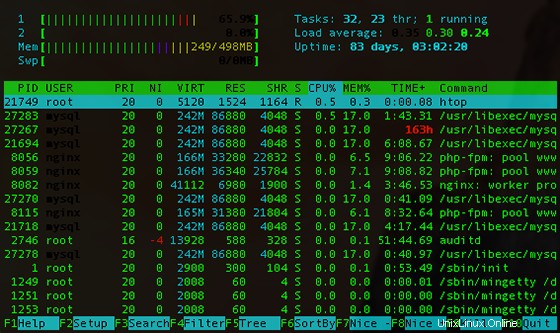
Félicitations ! Vous avez installé htop avec succès. Merci d'avoir utilisé ce didacticiel pour installer l'outil de surveillance des processus htop sur le système Ubuntu 16.04 LTS (Xenial Xerus). Pour obtenir de l'aide supplémentaire ou des informations utiles, nous vous recommandons de consultez le site officiel de htop.